Spis treści
BIOS to pierwsze oprogramowanie uruchamiane po włączeniu komputera. Producenci komputerów aktualizują BIOS od czasu do czasu, aby poprawić jego bezpieczeństwo i funkcje. Jeśli Twój Acer ma słabą wydajność lub zgłasza losowe problemy, możesz zaktualizować BIOS, aby poprawić jego stan. EaseUS podpowie Ci 2 sposoby aktualizacji Acer BIOS Windows 10/11 bez utraty danych. Pośpiesz się i ucz!
Co należy zrobić przed aktualizacją BIOS-u Acer
BIOS obsługuje wrażliwe pliki, co może spowodować utratę danych, jeśli proces nie przebiegnie prawidłowo. Z powodu jakiegoś wypadku, jeśli napotkasz jakiś problem podczas aktualizacji BIOS-u, komputer nie uruchomi się, a wszystkie dane zostaną utracone. Na wszelki wypadek przed aktualizacją BIOS-u możesz wykonać kopię zapasową plików komputera, określonych folderów i dysku twardego w chmurze lub na innym komputerze.
EaseUS Todo Backup zapisuje kopię zapasową całego komputera w chmurze EaseUS lub dowolnej usłudze w chmurze. Jeśli napotkasz poważne błędy, takie jak BIOS, sprzęt lub oprogramowanie, możesz natychmiast wykonać kopię zapasową całej zawartości bez utraty danych. Dzięki zaawansowanym opcjom tworzenia kopii zapasowych dane w chmurze są często aktualizowane, chroniąc wszystkie Twoje dane.
Umożliwia także utworzenie obrazu ISO z dysku USB i wykonanie kopii zapasowej obrazu systemu na dysku USB. Pobierz Todo Backup i utwórz kopię zapasową komputera przed aktualizacją BIOS-u Acer.
Oto jak używać oprogramowania do tworzenia kopii zapasowych EaseUS w celu utworzenia kopii zapasowej komputera.
Krok 1. Na stronie głównej kliknij „ Wybierz zawartość kopii zapasowej ”.

Krok 2. Spośród czterech dostępnych kategorii kliknij opcję OS .

Krok 3. EaseUS Todo Backup automatycznie wybierze partycję systemową, wystarczy wybrać miejsce docelowe kopii zapasowej.

Krok 4. Dostępny jest zarówno dysk lokalny, jak i NAS, na którym możesz zapisać plik kopii zapasowej.

Krok 5. Po zakończeniu procesu tworzenia kopii zapasowej możesz sprawdzić stan kopii zapasowej, odzyskać, otworzyć lub usunąć kopię zapasową, klikając prawym przyciskiem myszy zadanie tworzenia kopii zapasowej po lewej stronie.

Jak przeprowadzić aktualizacje BIOS-u Acer
Istnieją dwa sposoby aktualizacji BIOS-u Acer. Jeśli możesz normalnie korzystać z komputera, możesz pobrać najnowszą wersję BIOS-u lub wykonać proces przez USB. Zapoznaj się ze szczegółowymi przewodnikami poniżej.
👉Metoda 1. Zaktualizuj BIOS z USB
Jeśli nie możesz uruchomić komputera z powodu uszkodzonego BIOS-u, możesz użyć USB, aby pobrać i uruchomić najnowszą wersję BIOS-u. Oznacza to, że możesz zaktualizować BlOS za pomocą USB .
Krok 1. Znajdź model komputera na etykiecie dołączonej do komputera.
Krok 2. Pobierz najnowszy BIOS odpowiedni dla komputera, którego nie można uruchomić, na działającym komputerze.
Krok 3. Wyodrębnij folder BIOS, aby pobrać pliki, sformatuj dysk USB w systemie plików FAT32 i użyj go do utworzenia dysku startowego.

Krok 4. Skopiuj plik BIOS na dysk USB i podłącz go do komputera, który chcesz zaktualizować.
Krok 5. Uruchom ponownie komputer i naciśnij klawisz F2 przy powitaniu, aby wywołać BIOS.
Krok 6. Przenieś dysk twardy USB na najwyższy priorytet rozruchu w menu Boot.

Krok 7. Kliknij F10 , aby zapisać zmiany i wyjść z BIOS-u.
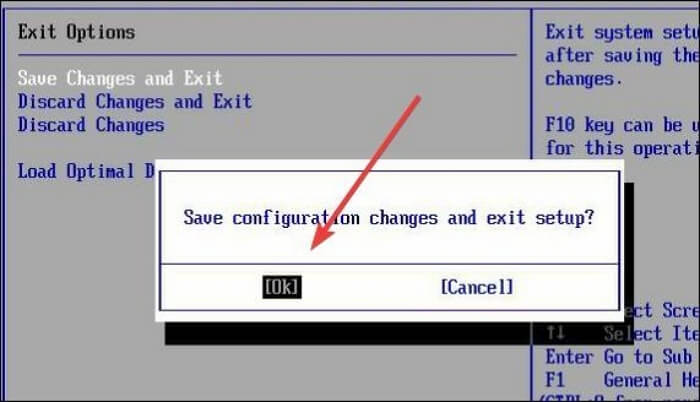
👉Metoda 2. Zaktualizuj BIOS bez USB
Oto szczegółowe kroki, które pomogą Ci zaktualizować BIOS bez USB .
Krok 1. Sprawdź model komputera i wersję BIOS-u, a następnie otwórz witrynę Acer. Jeśli nie, zaloguj się na konto Acer Care Center, aby poznać swój model i wersję systemu BIOS.
Krok 2. W witrynie Acer przejdź do opcji Wsparcie > Sterowniki i instrukcje .

Krok 3. Teraz w kategorii PC > Seria > model rozwiń sekcję BIOS/Firmware .
Krok 4. Pobierz najnowszą wersję BIOS-u i rozpakuj folder.

Wskazówka: Przed uruchomieniem pliku BIOS podłącz zasilacz sieciowy do komputera, aby uniknąć wyłączeń. Losowe wyłączenie pomiędzy aktualizacją BISO może spowodować uszkodzenie BIOS-u.

Krok 5. Kliknij dwukrotnie BIOS, aby go uruchomić. Przeczytaj ostrzeżenie i kliknij OK, aby kontynuować.

Pozwól komputerowi zaktualizować BIOS i uruchomić go ponownie. Teraz jest wyposażony w najnowszą wersję BIOS-u.
Udostępnij artykuł na swojej platformie medialnej, aby pomóc innym, jeśli uznasz go za pomocny.
Dlaczego trzeba aktualizować BIOS Acer
BIOS obsługuje system operacyjny komputera. Jest to pierwsze oprogramowanie uruchamiane na komputerze i wykonujące test POST, czyli autotest po włączeniu zasilania. Przed uruchomieniem systemu operacyjnego sprawdza, czy wszystkie pliki i sprzęt są nienaruszone. Jeśli komputer nie ukończy testu POST, nie uruchomi się.
BIOS zawiera wszystkie instrukcje, w tym test POST, podstawowy sprzęt i oprogramowanie, które należy załadować do komputera. Jest to oprogramowanie wbudowane w sprzęt. Jeśli Twój BIOS jest przestarzały, może to mieć wpływ na funkcjonowanie i wydajność systemu.
Jeśli zaktualizujesz BIOS Acer do systemu Windows 10/11, możesz poprawić wydajność komputera i sprzętu oraz naprawić błędy, bezpieczeństwo, kompatybilność i stabilność. Z aktualizacji skorzystają także laptopy Acer działające na starym BIOS-ie, takie jak Acer Nitro 5 i Acer Aspire 5.
Podsumowując
Zarządzanie systemem BIOS jest niezbędne do optymalnego wykorzystania komputerów Acer. Nauczenie się, jak zaktualizować BIOS Windows 10/11, poprawi ogólną wydajność systemu. Powyższe 2 metody omawiają aktualizację BIOS-u Acer z USB i bez niego. BIOS pomaga w uruchomieniu systemu operacyjnego, ale jakiekolwiek uszkodzenia lub wypadki podczas procesu aktualizacji spowodują utratę danych.
Przed przystąpieniem do aktualizacji BIOS-u Acer musisz zabezpieczyć swoje dane za pomocą kopii zapasowych z kopii zapasowej EaseUS Todo . Dzięki zaawansowanym rozwiązaniom do tworzenia kopii zapasowych i odzyskiwania, Todo Backup to idealny wybór, aby zabezpieczyć Twoje dane przed wszelkimi przeciwnościami.
Często zadawane pytania dotyczące aktualizacji BIOS-u na komputerach Acer
Oto niektóre z najczęściej zadawanych pytań dotyczących aktualizacji BIOS-u Acer.
1. Czy powinienem zaktualizować BIOS?
Tak, zwłaszcza jeśli zauważysz spadek wydajności komputera. Przestarzały BIOS ograniczy wydajność, stabilność i kompatybilność. Aktualizacja systemu BIOS pomoże Twojemu komputerowi osiągnąć optymalną wydajność.
2. Jakim kluczem jest BIOS dla Acera?
F2 to klawisz BIOS dla Acer w większości laptopów Acer. Jeśli nie uda Ci się wywołać BIOS-u za pomocą klawisza F2, możesz spróbować nacisnąć klawisz Del.
3. Jak naprawić uszkodzony BIOS Acer?
Jeśli BIOS Acer jest uszkodzony, możesz zresetować wszystkie ustawienia do wartości fabrycznych. Wywołaj BIOS za pomocą klawiszy F2 lub Del, znajdź opcję Load Setup Defaults w menu BIOS i kliknij Przywróć ustawienia fabryczne.
Powiązane artykuły
-
![author icon]() Arek/2023/08/15
Arek/2023/08/15
-
Jak wykonać kopię zapasową materiału CCTV na USB/zewnętrznym dysku twardym
![author icon]() Arek/2024/05/22
Arek/2024/05/22
-
Jak przenieść system Windows 11 na inny komputer [100% wykonalności]🥇
![author icon]() Arek/2023/10/10
Arek/2023/10/10
-
![author icon]() Arek/2023/09/17
Arek/2023/09/17